剪映把视频进行镜像翻转的方法
2023-06-13 15:38:33作者:极光下载站
很多小伙伴都喜欢使用剪映来对自己的视频素材进行剪辑,因为剪映拥有更丰富的功能,以及更简便的操作。在剪映中我们可以对视频、音频等素材进行各种操作。有的小伙伴想要将视频中的某一部分画面进行镜像操作,我们只需要用分割工具将该部分视频分割出来,然后点击该部分视频,再在工具栏中找到并点击“镜像”工具即可。使用进行工具之后,视频画面就自动进行镜像翻转了,十分方便。有的小伙伴可能不清楚具体的操作方法,接下来小编就来和大家分享一下剪映把视频进行镜像翻转的方法。
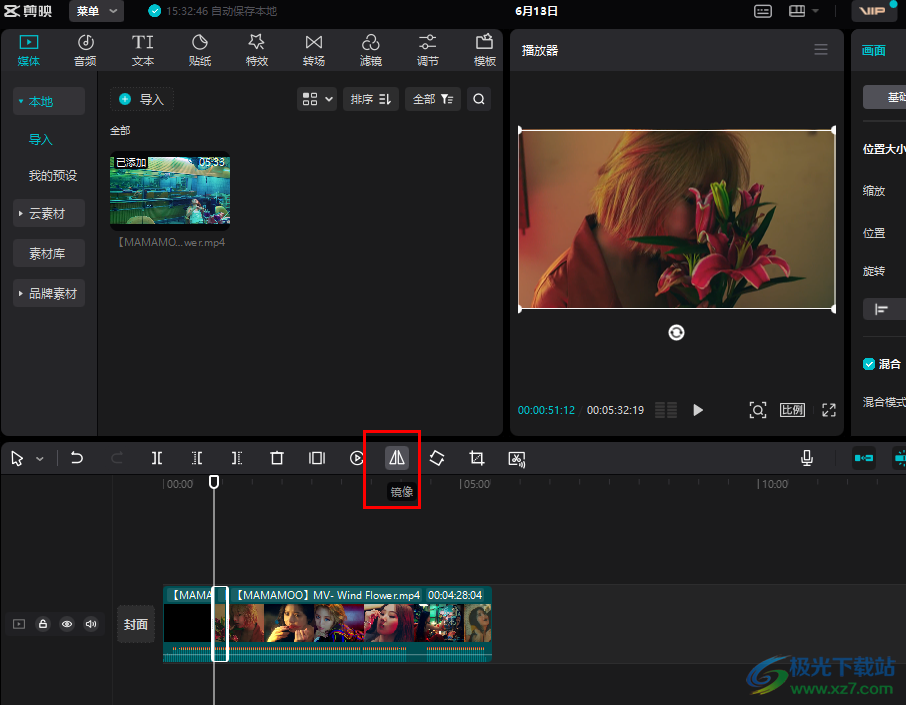
方法步骤
1、第一步,我们在电脑中找到剪映软件,打开该软件,然后在首页点击“开始创作”选项
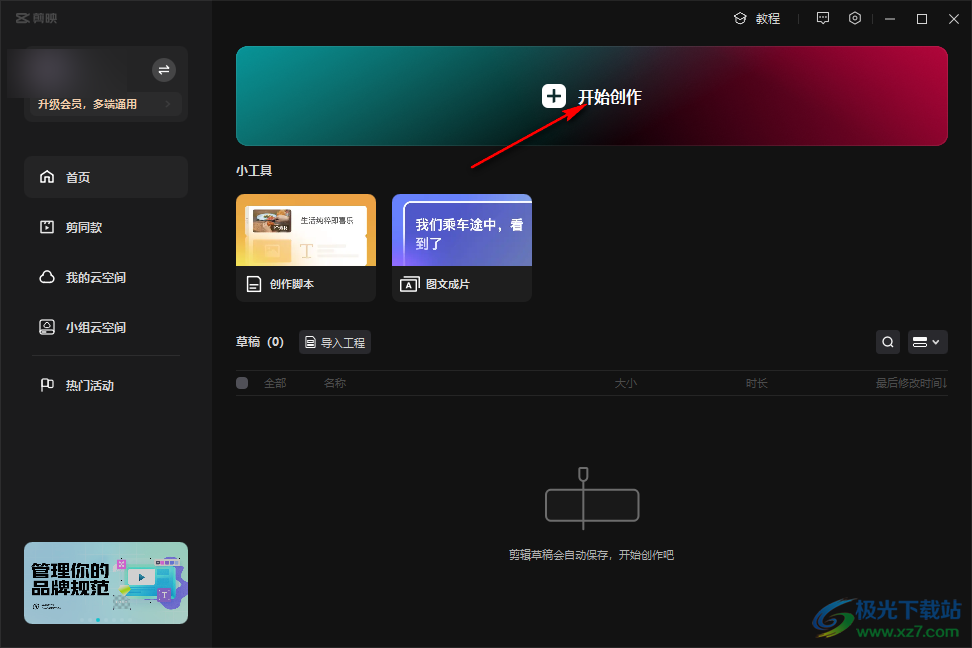
2、第二步,进入创作页面之后,我们在媒体的“本地”页面中点击“导入”选项
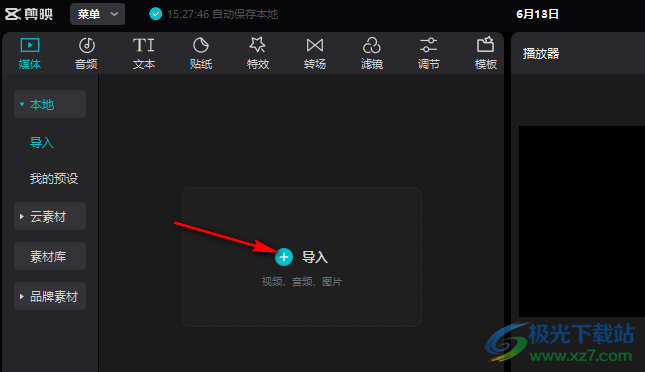
3、第三步,在选择媒体资源页面中,我们找到自己需要编辑的素材,然后点击“打开”选项
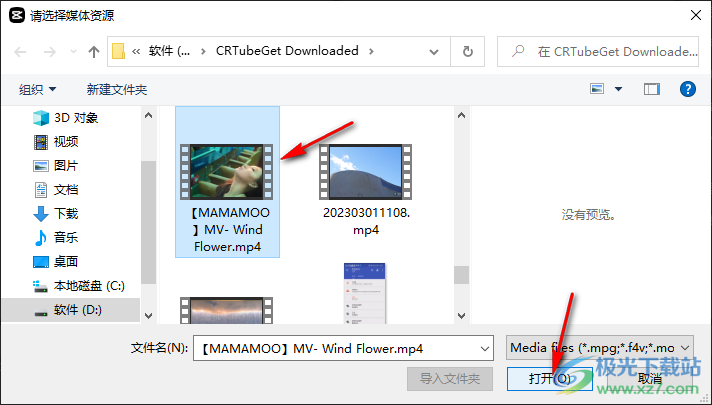
4、第四步,添加好素材之后,我们点击素材右下角的“+”图标,将其添加到轨道中,我们也可以直接拖动该素材将其移到轨道中
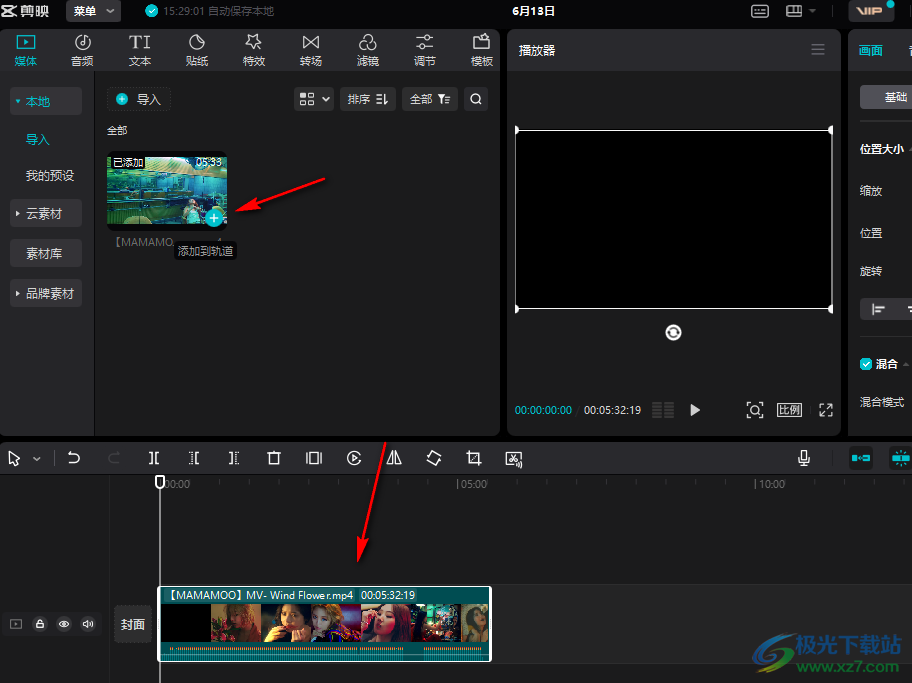
5、第五步,在视频轨道中,我们先使用分割工具将需要镜像的片段分割出来,然后点击该片段,再点击工具栏中的“镜像”工具
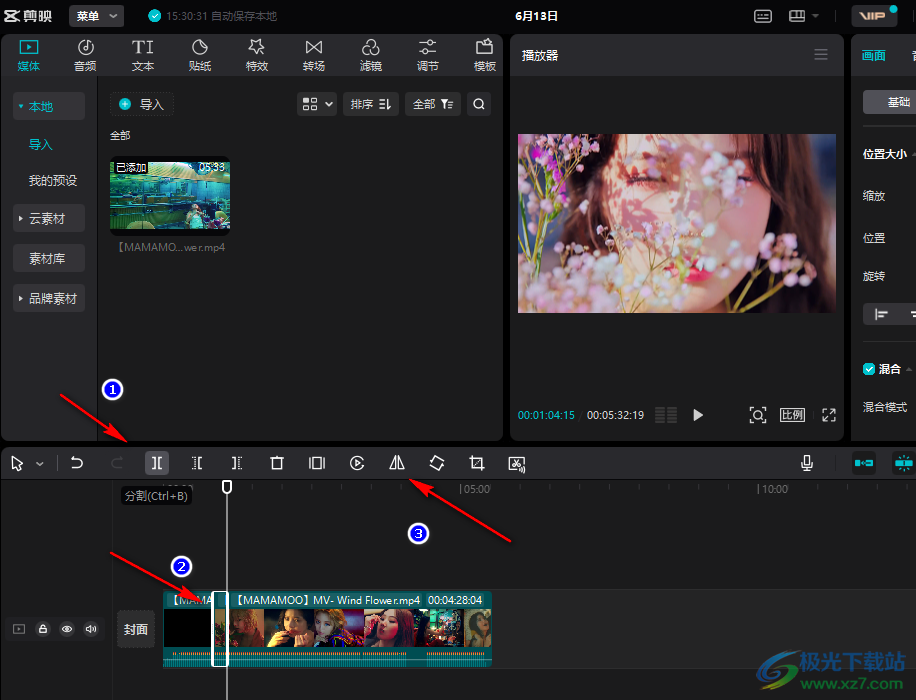
6、第六步,点击“镜像”工具之后,选中的该段视频画面就自动变为镜像了
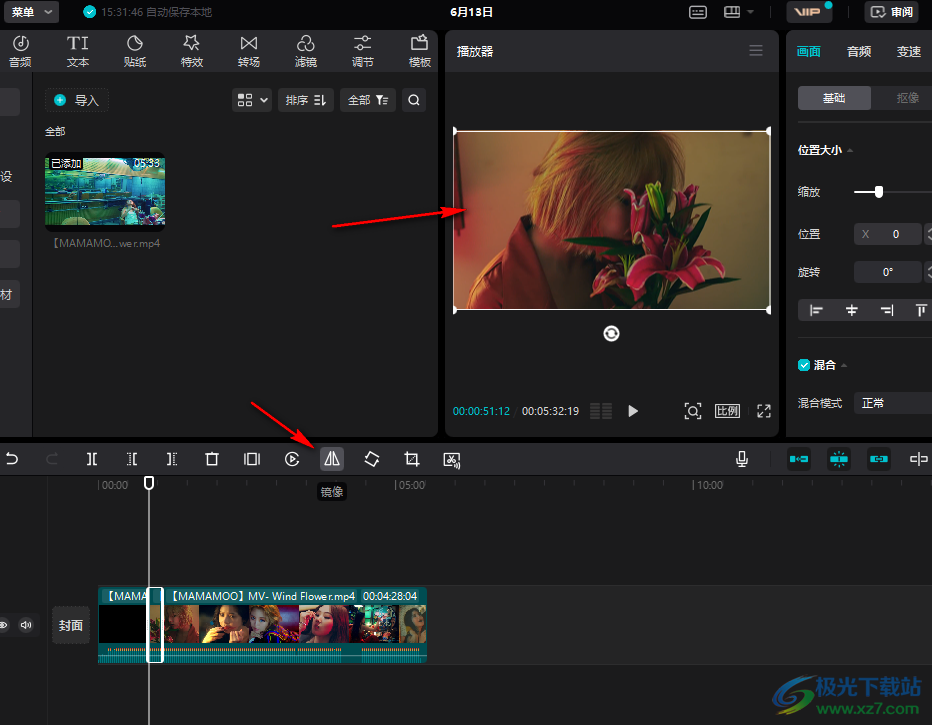
以上就是小编整理总结出的关于剪映把视频进行镜像翻转的方法,我们在剪映中进入创作页面,然后将视频素材上传并放入视频轨道中,然后选中需要镜像的片段,点击工具栏中的镜像工具即可,感兴趣的小伙伴快去试试吧。
